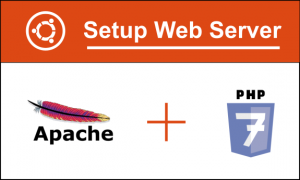
Sebagai System Administrator Server, khususnya Linux biasanya kita sering diminta untuk setup Web Server untuk keperluan aplikasi yang telah dibuat oleh Developer Web. Selain itu, biasanya kita sendiri justru yang memerlukan service ini untuk keperluan aplikai-aplikasi web yang sedang kita explore.
Pada bagian ini admin akan fokuskan pada setup apache2, jadi apache2 ini kita setup supaya server bisa menjalankan protocol http (80) dan membaca file-file .htm .html dst. Apache2 disini sebagai dasar web server kita.
Artikel model seperti ini sebenarnya sudah banyak ditulis oleh orang-orang, tapi admin disini ingin menulis judul ini supaya pada website LukmanLAB juga menyediakan artikel serupa dan juga dapat melengkapi isi website ini.
Semoga bisa menjadi opsi bahkan priority referensi bagi teman-teman khusunya masyarakat indonesia. Hhhe… Oke, sekarang kita mulai melakukan setup Web Servernya.
Langkah-langkah Setup Web Server (Apache2) pada Ubuntu Server 16.04:
1. Install Paket Apache2 untuk melayani HTTP Server kepada client:
$ sudo -i
# apt-get install apache2 -y
Dengan hanya kita install paket apache2 sebenarnya sudah cukup untuk menjalankan HTTP Server pada server kita. Namun jika untuk Production kita perlu melakukan sedikit konfigurasi supaya HTTP Server kita standart setting.
2. Konfigurasi HTTP Server (standart):
# nano /etc/apache2/conf-enabled/security.conf
... ... # ubah pada baris 25 ServerTokens Prod ...
Pada baris 25, ServerTokens Prod maksudnya server kita nanti hanya menampilkan identitas nama Server: Apache saja. Baca selengkapnya di: https://httpd.apache.org/docs/2.4/mod/core.html.
# nano /etc/apache2/mods-enabled/dir.conf
... # ubah pada baris 2 DirectoryIndex index.html index.htm ...
Pada baris 2, DirectoryIndex index.html … ini maksudnya folder public_html atau html root directory apache2 akan priority membaca file yang berekstensi .html dan seterusnya.
# nano /etc/apache2/apache2.conf
... ... # tambahkan pada baris terakhir ServerName www.lukmanlab.com ...
Dibaris terakhir, ServerName www.lukmanlab.com maksudnya web server atau HTTP Server kita akan kita beri identitas nama server www.lukmanlab.com.
# nano /etc/apache2/sites-enabled/000-default.conf
... ... # ubah pada baris 11 ServerAdmin admin@lukmanlab.com ...
Pada baris 11, ServerAdmin admin@lukmanlab.com maksudnya kita kita memberikan identitas kepada webmaster web server kita. Misalkan ada sesuatu yang terjadi pada webserver kita maka email tersebut akan tampil sebagai email utama untuk melapor.
# systemctl restart apache2
Silahkan lakukan restart Web Server untuk mengaplikasikan konfigurasi kita tadi / supaya konfigurasi yang kita tadi lakukan bisa terbaca oleh server. Hal demikian pasti akan kita lakukan disetiap kita melakukan konfigurasi pada masing-masing paket / services server.
Admin LUKMANLAB, DevOps Engineer, Site Reliability Engineer, System Administrator.